نصب درایور برای NVIDIA GeForce GT 220
نصب نرم افزار برای یک کارت گرافیک بسیار دشوار است زیرا به نظر می رسد در نگاه اول. در این مقاله ما درباره نحوه نصب راننده برای NVIDIA GeForce GT 220 بحث خواهیم کرد.
محتوا
نصب درایور برای NVIDIA GeForce GT 220
چند راه برای انجام این کار وجود دارد. ارزش هر یک از آنها را بررسی می کند، زیرا ممکن است بعضی از آنها به دلیل یک یا چند مورد دیگر قابل دسترسی نباشند.
روش 1: وب سایت رسمی
برای محافظت از خودتان از برنامه های مخرب که اغلب به عنوان یک راننده پنهان شده اند، بهتر است فقط نرم افزار را از سایت رسمی دانلود کنید.
- به منابع اینترنتی NVIDIA .
- در سربرگ سایت ما بخش «رانندگان» را می بینیم. تک کلیک کنید
- بلافاصله یک فیلد از این یک صفحه ویژه در مقابل ما ظاهر خواهد شد که در آن شما باید تمام اطلاعات واقعی کارت ویدئویی را وارد کنید. برای ساده کردن کار، باید تمام اطلاعات را از تصویر زیر بازنویسی کنید. زمینه ای که ممکن است نیاز به تغییرات باشد نسخه سیستم عامل است. هنگامی که همه چیز انتخاب شده است، روی "جستجو" کلیک کنید.
- راننده ای که در حال حاضر بیشترین ارتباط را دارد، به عنوان تنها یک نشان داده می شود. نسخه های دیگر توسط ما مورد نیاز نیست، کلیک کنید "دانلود در حال حاضر" .
- بعد، ما پیشنهاد می دهیم که توافق نامه مجوز را بخوانیم. فقط بر روی "Accept and Download" کلیک کنید.
- دانلود فایل با فرمت .exe آغاز می شود.
- پس از راه اندازی، شما نیاز به باز کردن فایل ها - فقط مسیر اولویت را مشخص کنید و بر روی "OK" کلیک کنید.
- این برنامه به طور مستقل با فایل ها کار می کند. تنها تا زمانی که فرآیند نصب کامل شود صبر کنید.
- نرم افزار ارائه می دهد برای خواندن قرارداد مجوز بعدی. فقط بر روی "I accept" کلیک کنید . ادامه دهید
- انتخاب روش نصب یکی از مهمترین لحظات در این مرحله است. برای اینکه اشتباه نکنید، توصیه می شود "Express" را انتخاب کنید و روی Next کلیک کنید.
- بلافاصله بعد از این، دانلود درایور شروع می شود. این روند سریع نیست و با صفحه نمایش سوسو زدن همراه است.
- هنگامی که برنامه به پایان رسید، روی "بستن" کلیک کنید.

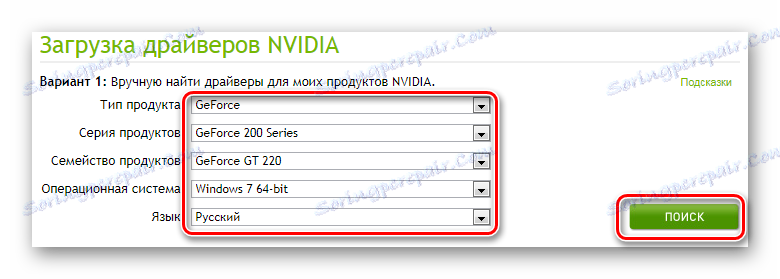
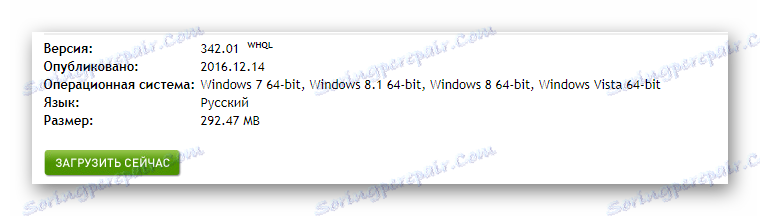

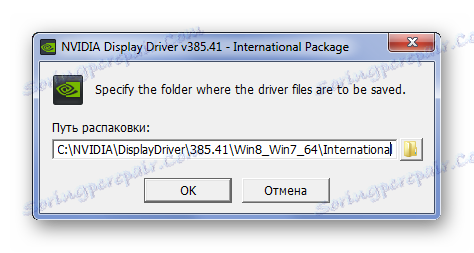
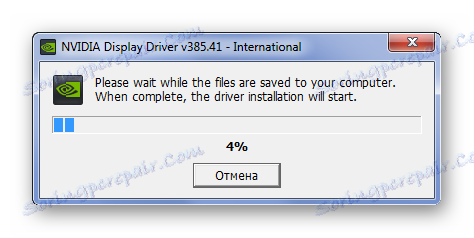
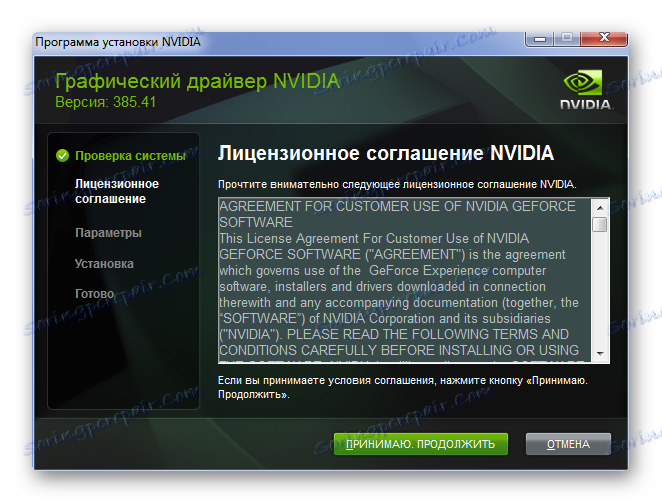
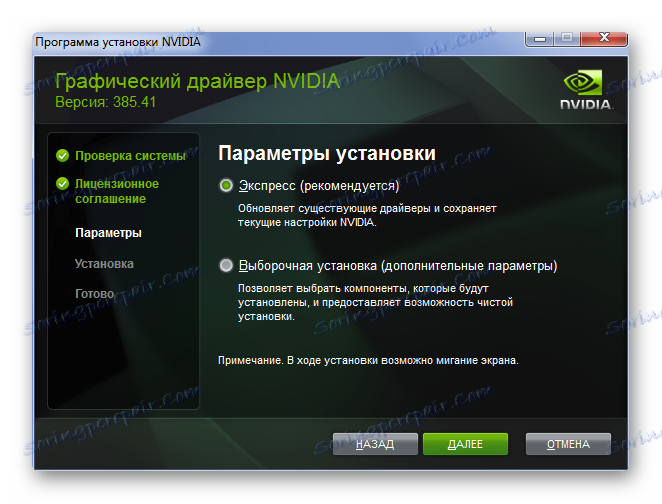
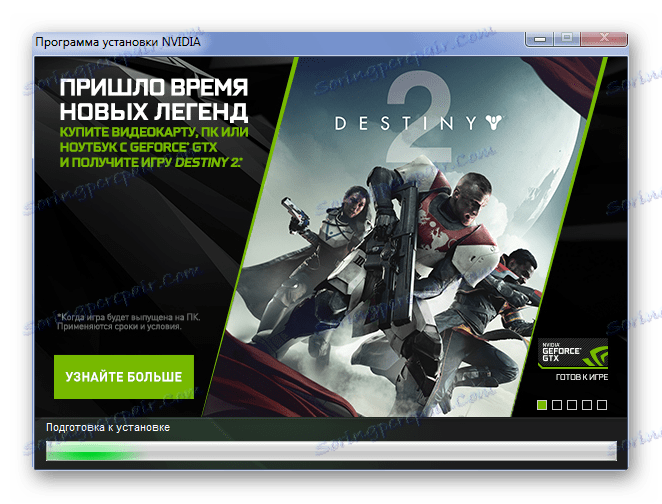
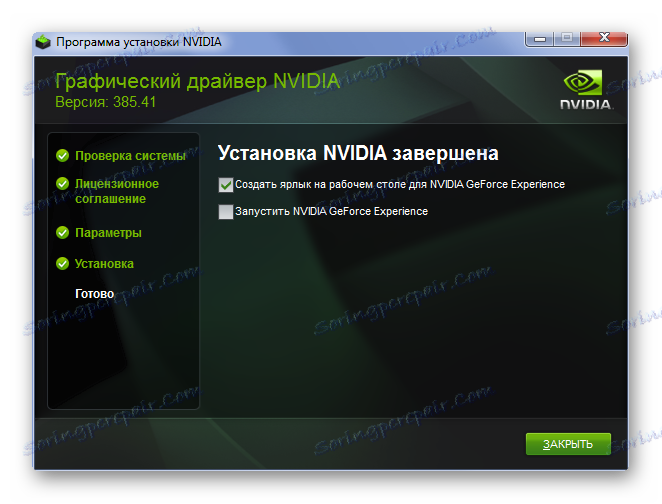
این روش از هم جدا شده است و فقط برای راه اندازی مجدد کامپیوتر باقی می ماند.
روش 2: خدمات آنلاین NVIDIA
برای جستجوی راحت تر و نصب راننده، سرویس ویژه ای در وب سایت NVIDIA ارائه می شود. به طور کلی، کار او قادر به جایگزینی ابزار است.
- حرکت کن سایت سرویس NVIDIA .
- بلافاصله شروع به اسکن کردن سیستم می کند. این ممکن است نیاز به نصب جاوا داشته باشد. شما می توانید با کلیک کردن بر روی آرم شرکت نارنجی این کار را انجام دهید.
- بلافاصله ما به سایت هدایت می شوید که در آن شما باید "دانلود جاوا را به صورت رایگان" انتخاب کنید.
- فایل نصب را می توان چندین بار دانلود کرد، برای انتخاب عرض سیستم عامل و حالت عملیات کافی است.
- هنگامی که فایل بارگذاری می شود، ما شروع به کار با آن، به سادگی راه اندازی آن. بلافاصله بعد از این، سایت شروع به دوباره اسکن می کند.
- هیچ مشکلی بیشتر پیش نمی آید، بنابراین شما می توانید جستجو برای راننده را ادامه دهید. اما کارهای بیشتری با روش اول انجام خواهد شد و از نقطه 5 شروع خواهد شد.
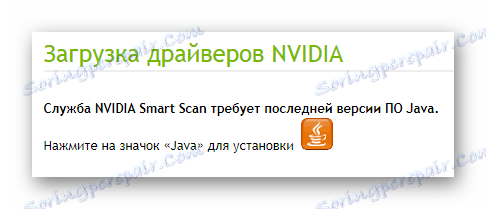
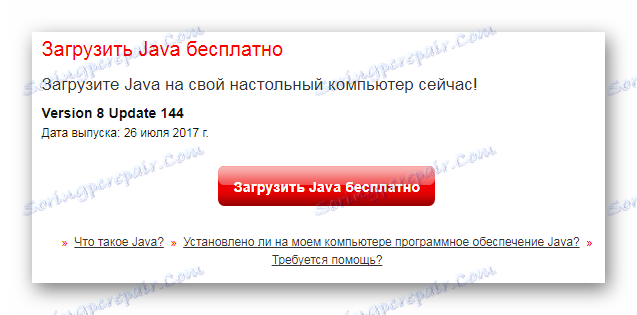
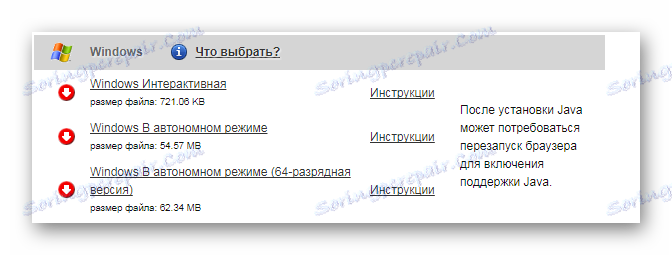
این گزینه فقط در شرایط خاص مناسب است، اما هنوز هم مورد توجه قرار گرفته است.
روش 3: تجربه GeForce
اگر تمام نسخه های قبلی برای شما مناسب نباشند، این دلیل دلسردی شما نیست، زیرا NVIDIA یک راه رسمی دیگر برای نصب راننده برای یک کارت گرافیک فراهم می کند. یک ابزار ویژه که به نام GeForce Experience شناخته می شود، قادر به آپدیت و نصب نرم افزار در چند دقیقه است. شما می توانید در مورد این روش بیشتر بدانید اگر پیوند زیر را دنبال کنید.

جزئیات بیشتر: نصب درایور با تجربه NVIDIA GeForce
روش 4: برنامه های شخص ثالث
کاربر دارای برنامه های ویژه ای است که با کار نصب درایور کار بسیار خوبی انجام می دهد. آنها به طور مستقل کامپیوتر را اسکن کرده و هر دستگاه را مشاهده می کنند و سپس در مورد نیاز به به روز رسانی این یا آن نرم افزار اطلاع می دهند. لیستی از چنین برنامه هایی را می توان در یک مقاله در وب سایت ما یافت.
جزئیات بیشتر: بهترین نرم افزار برای نصب درایورها

رهبر در میان چنین برنامه هایی است راه حل Driverpack . این یک برنامه کاربردی است که دارای یک پایگاه داده بزرگ از رانندگان است که کمک می کند تا برای پیدا کردن نرم افزار لازم بدون سختی. اگر شما نمی دانید که چگونه به درستی از چنین نرم افزار استفاده کنید، فقط مقاله ما را بخوانید، که حاوی دستورالعمل های مفصل است.
جزئیات بیشتر: نصب درایور با راه حل DriverPack
روش 5: شناسه دستگاه
نصب بدون امکان دانلود برنامه ها، رسمی یا غیر ممکن است. اگر نرم افزار را با این روش به روز رسانی کنید، فقط نیاز به اتصال اینترنتی و دانش شناسایی دستگاه منحصر به فرد دارید. این شماره در همه تجهیزات کامپیوتری متصل است. برای NVIDIA GeForce GT 220 ID کارت گرافیک مورد نظر، زیر به نظر می رسد به شرح زیر است:
PCIVEN_10DE&DEV_0A20&SUBSYS_19121462
PCIVEN_10DE&DEV_0A20&SUBSYS_111819DA

اگر نمی دانید که چگونه این داده ها را به طور مناسب استفاده کنید، فقط مقاله ای را در وب سایت ما بخوانید، جایی که همه چیز به سادگی و دقیق توصیف شده است.
جزئیات بیشتر: نصب درایور با استفاده از شناسه
روش 6: ابزار استاندارد ویندوز
هر راننده را می توان با استفاده از ابزارهای استاندارد ویندوز نصب کرد. به احتمال زیاد، فقط نرم افزار استاندارد نصب خواهد شد، اما این باید به اندازه کافی برای پیدا کردن تازه ترین و مناسب ترین نرم افزار است. اگر نمی دانید چگونه از این روش استفاده کنید، توصیه می کنیم مقاله را در لینک زیر مطالعه کنید. در اینجا شما دستورالعمل های دقیق در مورد روش مورد نظر را پیدا خواهید کرد.
درس: نصب درایور با استفاده از ابزارهای استاندارد Windows

در نتیجه، 6 راه برای نصب درایور برای NVIDIA GeForce GT 220 در نظر گرفته شده است.
